Joten, sinulla sattuu olemaan vanha PC makaamassa. Se käynnistyy edelleen, ja se voi selata Internetiä ja ladata suosikkiverkkosi, mutta viime vuodet eivät ole olleet liian ystävällisiä sille. Ostit sen vuonna 2012, ja se on alkanut näyttää ikänsä. Se jumittuu, viivästyy paljon, ei suorita joitakin ohjelmistoja ja kaatuu jatkuvasti. Tässä vaiheessa, jos käytät sitä päätietokoneena, saattaa olla houkuttelevaa heittää se pois ja rakentaa uusi.
PÄIVÄN VIDEON TEKEMINEN
Sitä ei tarvitse heittää pois. Näin voit nopeuttaa vanhaa tietokonetta.
1. Päivitä SSD-levylle

Tämä on luultavasti ensimmäinen neuvo, jonka useimmat ihmiset tarvitsevat. Tietokoneesi kiintolevy ei ole vain hidas verrattuna mitä SSD voi tarjota , mutta se on itse asiassa hidastunut ajan myötä – se onhan se ollut tietokoneen sisällä vuosia, ja ajan myötä se on myös alkanut täyttyä, mikä myös vaikuttaa sen nopeuteen. Sinänsä ensimmäinen mahdollinen päivitys olisi täysin uuden SSD:n hankkiminen.
On mahdollista, että tietokoneessasi ei ole M.2-paikkaa, jos se on liian vanha (ennen vuotta 2013). Se ei silti estä sinua etsimästä SSD-levyjä käyttämällä täsmälleen samaa liitäntätapaa kuin kiintolevylläsi: vanhaa hyvää SATA-liitintä. SSD-levy hylkää sinua enemmän kuin tavallinen kiintolevy, mutta se tekee ihmeitä saamalla tietokoneesi tuntumaan nopeammalta, joten miksi et kokeilisi sitä osien vaihtamisen aikana?
Varmista myös, että sinä siirtää kaiken kiintolevyltäsi SSD-levyllesi. Ei ehkä kaikkea, sillä jokin aiheutti varmasti kiintolevyn nopeusongelmia.
2. Päivitä CPU
Tämä ei ehkä ole ilmeinen kaikille, mutta jos käytät Intel- tai AMD-suoritinta , prosessoriketjussa on yleensä tapa ylöspäin saada jotain parempaa asennettavaksi tietokoneellesi ja saada se toimimaan ja tuntumaan nopeammalta.
Tarkista ensin tietokoneesi piirisarjan malli. Tämä antaa sinulle karkean käsityksen siitä, mitä siruja voit käyttää ja mitä et voi käyttää tietokoneessasi.
Voit tarkistaa tämän lataamalla CPU-Z:n ja asentamalla sen laitteellesi. Avaa sieltä ohjelma ja napsauta Emolevy -välilehti. Sinun pitäisi pystyä löytämään emolevyn piirisarja luettelossa Southbridge .
Ladata: CPU-Z varten Windows (Vapaa)
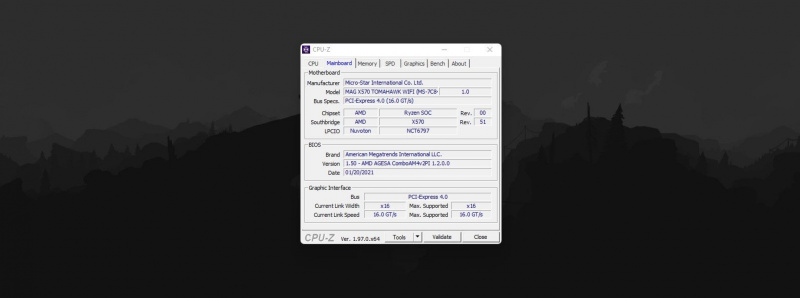
Tarkista täältä CPU-yhteensopivuus piirisarjasi kanssa. Olemme koonneet karkean oppaan, jotta voit tarkistaa sen itse, sillä googlettaminen voi olla melko helppoa tai melkein mahdotonta.
AMD-suorittimet
kuinka sallia salama kromissa
- X570 : Ryzen 5000/4000/3000/2000 (Zen 3, Zen 2, Zen+)
- B550/A520 : Ryzen 5000/4000/ei-G 3000 (Zen 3, Zen 2)
- X470/B450 : Ryzen 5000/4000/3000/2000/1000, Athlon 200GE, 3000G (Zen 3, Zen 2, Zen+, Zen)
- X370/B350 : Ryzen 5000/4000/3000/2000/1000, A 9000, Athlon 200GE/3000G/X4 900 (Zen 3, Zen 2, Zen+, Zen, kaivinkone)
- A320 : Ryzen 3000G/2000/1000, A 9000, Athlon 200GE/3000G/X4 900 (Zen+, Zen, kaivinkone)
Intel-suorittimet
- Z690/H670/B660/H610 : Intel Core 12th Gen (Alder Lake)
- Z590/H570/B560/H510/Z490/H470 : Intel Core 11. sukupolvi, 10. sukupolvi (Rocket Lake, Comet Lake)
- B460/H410 : Intel Core 10th Gen (Comet Lake)
- Z390/Z370/H370/B360/H310 : Intel Core 9th Gen, 8th Gen (Coffee Lake-S, Coffee Lake)
- Z270/H270/B250/Z170/H170/B150/H110 : Intel Core 7th Gen, 6th Gen (Kaby Lake, Skylake)
- Z97/H97 : Intel Core 5. sukupolvi, 4. sukupolvi (Broadwell, Haswell)
- Z87/H87/B85/H81 : Intel Core 4th Gen (Haswell)
Sitten kun sinulla on se, yritä etsiä paras siru, jonka voit laittaa tietokoneellesi, esimerkiksi eBayn kautta. Jos sinulla on esimerkiksi tietokone, jossa on Pentium-siru mutta Intel H81 -piirisarja, voit todennäköisesti poistaa Pentium-sirun ja päivittää Core i7-4790K:ksi eBayssa (se voi maksaa sinulle noin 40 dollaria tai 50 dollaria), saada kunnollinen jäähdytys (koska se kuumenee) ja asenna se tietokoneellesi.
Luettelo yhteensopivista prosessoreista vaihtelee emolevyn mukaan, joten tee ehdottomasti tutkimusta ennen kuin yrität ostaa. Lisäksi, vaikka suoritin olisi yhteensopiva, varmista, että sinulla on uusin BIOS-päivitys, varsinkin jos se on vanhempi emolevy, koska uusien suoritinten tuki tulee usein BIOS-päivitysten mukana. On hyvä mahdollisuus, että jos laitat uudemman suorittimen vanhemmalle emolevylle päivittämättä BIOSia, se ei toimi.
Pelkkä suorittimen päivitys ei sinänsä tuota sinulle merkittäviä parannuksia. Se kuitenkin pitää tietokoneesi toiminnassa sujuvammin, kun se on kuormitettuna, koska juuri asentamasi uusi CPU tarkoittaa, että tietokoneesi voi nyt käsitellä enemmän asioita ja nopeammin samaan aikaan.
3. Päivitä RAM-muistisi

Sitten, jos sinusta tuntuu, että tietokoneesi käy raskaasti tehtävissä, sinun kannattaa harkita CPU-päivityksen yhdistämistä RAM-päivityksen kanssa. Loppujen lopuksi varmasti CPU voi tehdä enemmän asioita, mutta sinulla ei ole tarpeeksi RAM-muistia tallentaa ne, jotta ne voidaan syöttää prosessoriin. Tämä vie meidät sitten RAM-päivitykseen.
Ensin sinun on tarkistettava, mikä RAM-muisti tietokoneessasi on. Jälleen, voit tarkistaa tämän CPU-Z: ssä. Avaa CPU-Z ja napsauta Muisti -välilehti. Löydät RAM-tyypin luettelosta Tyyppi , sekä useita muita RAM-muistin tilastoja.
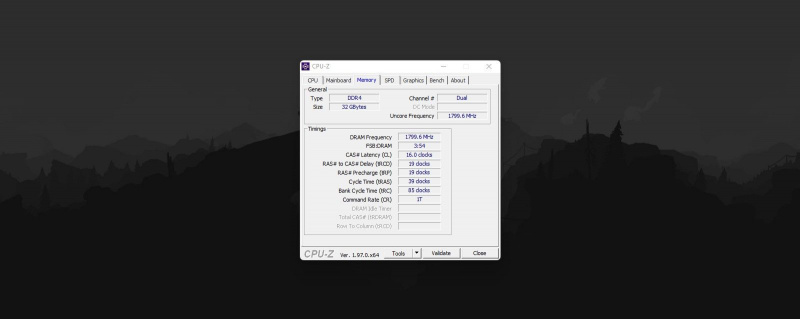
Jos se on DDR4, verkossa pitäisi olla paljon vaihtoehtoja. DDR3-muistia myydään edelleen, mutta sitä voi olla vaikeampi löytää – sama koskee DDR2-muistia. Varmista joka tapauksessa, että ostat muistin takuulla, jos mahdollista. Voi olla houkuttelevaa ostaa käytettyä muistia, mutta sinun tulee välttää sitä. Muista myös tarkistaa verkosta, kuinka paljon RAM-muistia emolevysi tukee. Vaikka siinä saattaa olla tarpeeksi paikkoja, joidenkin emolevyjen, varsinkin vanhempien, enimmäiskapasiteetti on 8 Gt tai 16 Gt.
Kun olet saanut uuden RAM-muistin, asenna se tietokoneellesi. Sinun pitäisi tuntea tietokoneesi hieman vähemmän hitaalta.
4. Paranna ilmanvaihtoa
Joskus vastaus PC-ongelmiin saattaa löytyä yhdessä usein huomiotta jätetyssä näkökohdassa: jäähdytyksessä. PC:n ikääntyessä niiden komponentit ikääntyvät, mikä ulottuu myös faneihin.
Irrota tietokoneesi pistorasiasta ja paina se auki. Spoilerivaroitus: tulet todennäköisesti löytämään a paljon pölystä, mikä vaikuttaa myös tietokoneesi nykyiseen tilaan. Tarkista, pyörivätkö tietokoneesi tuulettimet oikein. Jos ne eivät ole, hanki uusi tuuletin ja asenna se tietokoneellesi.
Tämä voi koskea myös prosessorin jäähdytysratkaisua. Jos prosessori on jatkuvasti kuuma, kannattaa ehkä irrottaa prosessorin jäähdytin, liittää se uudelleen ja laittaa se takaisin paikalleen. Jos se ei toimi oikein (tämä voi tapahtua sekä vesi- että ilmajäähdytyksessä), sinun kannattaa ottaa selvää Lue merkit ja vaihda se mahdollisimman pian, koska se voi vahingoittaa tietokonettasi.
5. Vaihda käyttöjärjestelmääsi

Lopuksi, jos et ole tehnyt laitteistopäivityksiä (tai jos olet tehnyt niitä, mutta ne eivät tee paljon), on vain yksi vaihtoehto: jättää Windows lopullisesti.
Windows pysäyttää koodin system_service_exception
Kyllä, voi varmasti olla houkuttelevaa jatkaa Windowsin käyttöä, mutta jos käytät suhteellisen tuoretta versiota, kuten Windows 10:tä, se saattaa lisätä sen hitautta. Sen sijaan sinun tulee tarkistaa, voitko silti käyttää tietokonettasi vaihtoehtoisella käyttöjärjestelmällä, kuten Lubuntu, AntiX, Linux Lite tai Chrome OS Flex. Nämä kevyet Linux-distrot on kehitetty vanhoja tietokoneita ajatellen, ja niiden järjettömän alhaisten vähimmäisvaatimusten ansiosta niiden pitäisi toimia hämmästyttävästi riippumatta siitä, mihin tietokoneeseen ne laitetaan.
Lisäksi useimmat heistä voivat asentaa ja käyttää useimpia tällä hetkellä käyttämiäsi ohjelmia. Linux-distroissa , pärjäät niin kauan kuin käyttämistäsi sovelluksista on Linux-versioita. Jos sinulla on Chrome OS Flex, sinulla on vaihtoehtoja, kuten Google Docs, saatavilla verkossa.
Tietokoneesi voi olla taas nopea
Jos et ole valmis luopumaan tietokoneestasi, äskettäin antamamme vinkit voivat auttaa sinua kääntämään sen onnen. Jos teet ne kaikki, sinun pitäisi alkaa nähdä parannuksia nopeasti, mutta jos ne eivät riitä, sinun on ehkä harkittava tietokoneen vaihtamista.
